win10更改区域 如何更改Windows 10的系统区域和语言设置
更新时间:2024-01-10 09:47:49作者:yang
在使用Windows 10操作系统时,有时候我们需要根据个人需求更改系统的区域和语言设置,无论是因为地理位置的变化还是语言偏好的调整,更改系统区域和语言设置都能让我们更加舒适地使用电脑。如何进行这样的设置呢?本文将介绍如何在Windows 10上更改系统的区域和语言设置,帮助您轻松完成这一操作。无论是系统界面的语言、日期和时间格式的调整,还是键盘布局的更改,都将在本文中一一为您解答。让我们一起来了解吧!
具体方法:
1.第一步:我们单击鼠标右键在左下角开始菜单处,选择“控制面板”选项。
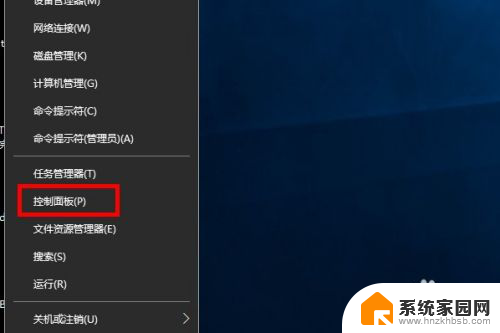
2.第二步:在控制面板界面中我们选择“区域”选项。
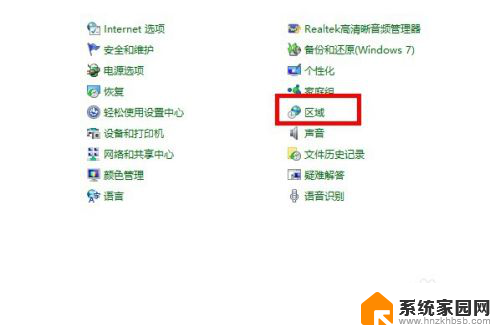
3.第三步:我们在区域这个窗口中可以看到日期格式,位置。语言设置这几个选项。
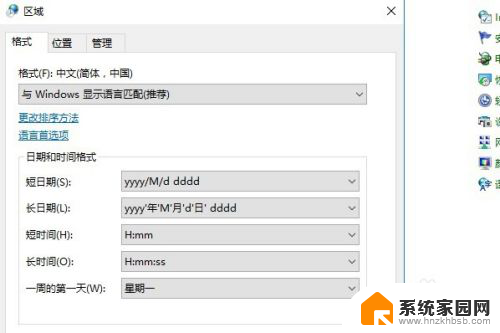
4.第四步:我们点击上边的管理选项,选择“更改系统区域设置”选项。
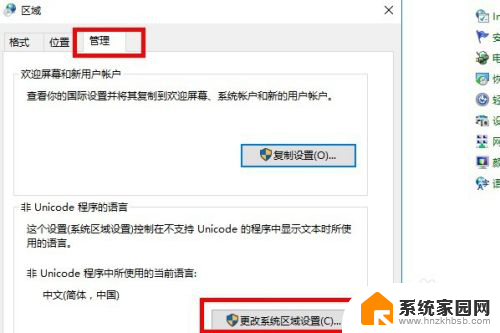
5.第五步:我们可以看到,系统默认的区域是中国。我们可以点击下拉菜单进行更改。
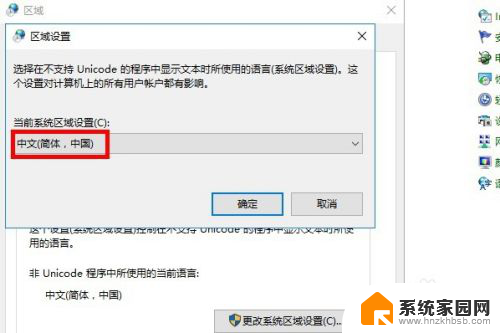
6.第六步:我们选择我们需要的区域如“英国”点击确定,重启系统。我们的区域设置就设置好了。快来实践一下吧。
以上就是win10更改区域的全部内容,如果你遇到这种情况,你可以按照以上步骤解决问题,非常简单快速。
win10更改区域 如何更改Windows 10的系统区域和语言设置相关教程
- windows10区域设置 如何在Windows10中更改系统区域和语言
- win10 系统语言 Win10怎么更改系统语言为中文
- windows10怎么改地区 win10系统如何调整国家和地区
- 电脑设置英文怎么能改成中文 Windows10系统如何修改语言为中文
- win10系统更改默认输入法 Win10系统如何更改默认输入法设置
- 电脑显示语言怎么改成英文 如何在Windows10中更改显示语言为英文
- win10非unicode程序的语言怎么改 Win10系统如何修改非Unicode程序语言为中文简体
- win10如何更改时间设置 win10怎样更改日期和时间
- win10如何加入局域网工作组 Win10系统如何设置局域网工作组
- 电脑通知栏怎么恢复到原来的样子 如何重置Windows10系统任务栏通知区域图标
- win10开始屏幕图标点击没反应 电脑桌面图标点击无反应
- 蓝牙耳机如何配对电脑 win10笔记本电脑蓝牙耳机配对方法
- win10如何打开windows update 怎样设置win10自动更新功能
- 需要系统管理员权限才能删除 Win10删除文件需要管理员权限怎么办
- win10和win7怎样共享文件夹 Win10局域网共享问题彻底解决方法
- win10系统还原开机按什么键 电脑一键还原快捷键
win10系统教程推荐
- 1 win10和win7怎样共享文件夹 Win10局域网共享问题彻底解决方法
- 2 win10设置桌面图标显示 win10桌面图标显示不全
- 3 电脑怎么看fps值 Win10怎么打开游戏fps显示
- 4 笔记本电脑声音驱动 Win10声卡驱动丢失怎么办
- 5 windows查看激活时间 win10系统激活时间怎么看
- 6 点键盘出现各种窗口 如何解决Win10按键盘弹出意外窗口问题
- 7 电脑屏保在哪里调整 Win10屏保设置教程
- 8 电脑连接外部显示器设置 win10笔记本连接外置显示器方法
- 9 win10右键开始菜单没反应 win10开始按钮右键点击没有反应怎么修复
- 10 win10添加中文简体美式键盘 Win10中文输入法添加美式键盘步骤